Pozvani ste na sastanak Microsoftovih timova, ali vaše je radno područje nered. Možda radite kod kuće ili vam je uobičajeni ured jednostavno neprikladan. Možda se odvijaju neki radovi na preuređivanju ili obnovi.
Bilo kako bilo, ne želite da itko vidi nered. Pa, što možete učiniti?
Rješenje je postaviti pozadinu koja skriva sve iza vas tijekom videopoziva. To može biti bilo što, od krajolika na otvorenom do fotografije ureda. Evo kako možete postaviti prilagođenu pozadinu u Microsoftovim timovima.
Zašto koristiti Microsoftove timove?
S eksplozijom u kući radeći nakon pandemije COVID-19, Microsoftovi timovi jedan su od najpotpunijih alata za suradnju koji su dostupni.
Zahvaljujući razmjenjivanju poruka, upravljanju timom i dijeljenju dokumenata, timovi su za svakoga slobodni za upotrebu. Međutim, najbolje rezultate ćete dobiti koristeći podatke o prijavi tvrtke, pa o tome razgovarajte sa svojim poslodavcem.
Kao i Zoom, Microsoftovi timovi uživali su u velikom porastu upotrebe u 2020. godini. Začudo, nema jednostavnu opciju promjene pozadine videopoziva.
Srećom, promjena pozadine u Microsoftovim timima nije tako teška. Vi samo trebate biti prikladni za upravitelj datoteka ili sustava Windows ili macOS.
Trebate li novu pozadinu?
Prije nego što nastavite, na trenutak. Pokrenut ćete probijanje kroz skrivene datoteke i mape vašeg računala. Ako se ovaj potencijal tiče vas, možda će biti pametnije jednostavno pospremiti ili čak premjestiti se na novo mjesto.
Microsoftovi timovi je dostupan na Windows, macOS, iPhone i Android. Kao takav, ne bi trebalo biti pretjerano teško prebaciti se na mobilni uređaj i preuzeti poziv u svom vrtu. Na poslu? Zašto se ne pridružiti videopozivu s nekorištenog stola ili čak u vašem parkiranom automobilu?
Ako ne možete bez nove pozadine u Microsoftovim timovima, nastavite čitati.
Mogli biste samo zamagliti pozadinu
Ako ne želite pronaći novu pozadinu, umjesto toga možete upotrijebiti efekt zamućenja. Ovo je jednostavnije rješenje za pronalaženje pozadine, zadatak koji može brzo oduzeti vrijeme.
Da biste koristili funkciju zamućenja u Timovi, pokrenite poziv, a zatim pritisnite gumb elipse na alatnoj traci za pozive.
Klik Pokaži pozadinske efekte zatim odaberite zamagliti opcija. Koristiti Nanesite i uključite video Da biste potvrdili, a zatim nastavite s pozivom.
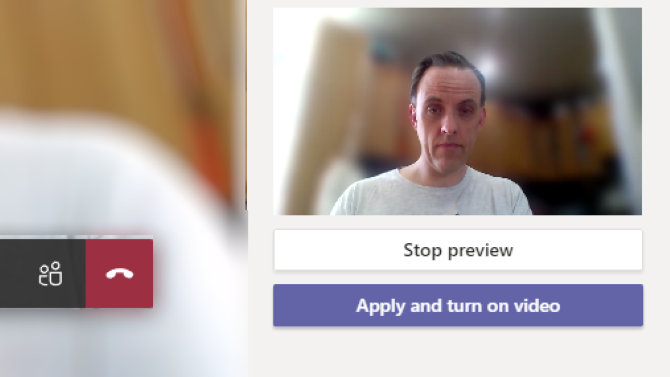
Ovo je brzo i jednostavno ispravljanje koje štedi puno nereda s kopiranjem, lijepljenjem i čudnim putovima datoteka.
Kako odabrati prikladnu pozadinu fotografije
Trebat će vam slika pri ruci prije nego je postavite kao novu pozadinu, pa odvojite trenutak za odabir. To može biti korporativni logotip ili fotografija kolega na poslu. Možda je fotografija snimak neke vježbe team buildinga.
To može biti uzorak ili čak samo jedna boja.
U većini slučajeva trebat će vam slika koja se nalazi oko 1MB u veličini. Ovo bi trebalo osigurati da je kvaliteta slike dovoljno visoka da se ne čini blokadama. U pogledu rezolucije potražite slike najmanje 1080 px.
Blokirane slike niske kvalitete mogu odvratiti vaše kolege, tako da pozadina bude što ugodnija.
Spremite svoje slike u odgovarajuću mapu na vašem osobnom pogonu i ostavite je otvorenom.
Kako postaviti pozadinu za videopozive Microsoftovih timova
Korisnici Microsoftovih timova i macOS-a mogu istovremeno postaviti prilagođenu pozadinu za videopozive.
Na Windows osobnim računalima:
- tisak WIN + R otvoriti okvir za trčanje
- Unesi % AppData% \ Microsoft \ timovi \ Pozadine \ uploadano
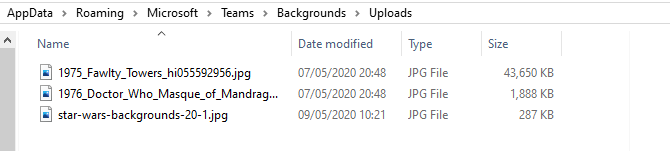
- Klik u redu
- Zalijepite slike iz izvornog položaja u ovu mapu
- U ekipnom videopozivu kliknite gumb elipse i odaberite Pokaži pozadinske efekte
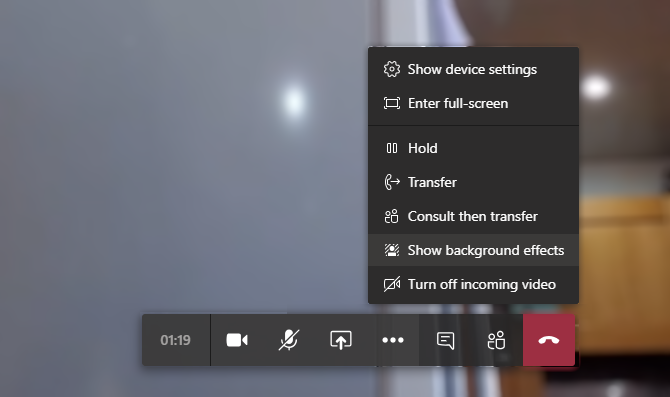
- Vidjet ćete izbor unaprijed instaliranih slika, uključujući mogućnost zamućenja
- Dođite do kraja popisa i tada odaberite svoju sliku pregled to
- Kad ste jednostavno zadovoljni rezultatima Nanesite i uključite video emitirati feed sa novom pozadinom
Ako koristite macOS, slijedite ove korake:
- U pregledniku Finder za /users/
/ Biblioteka / Podrška aplikacijama / Microsoft / Timovi / Pozadine / Prijenosi - Zalijepite izabrane pozadinske slike u mapu
- Tijekom videopoziva Tima pritisnite gumb elipse i Pokaži pozadinske efekte
- Odaberite sliku pa zatim pregled
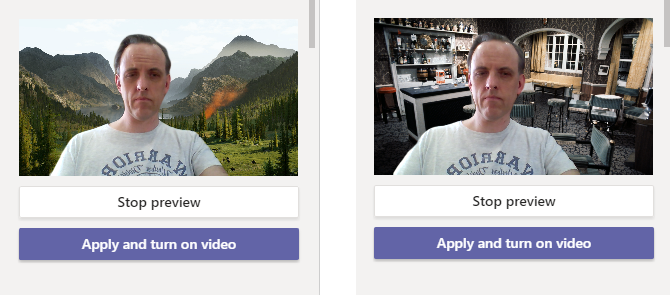
- Klik Nanesite i uključite video kako biste pozivu dodali pozadinu
Do sad biste trebali emitirati svojim kolegama prekrasan prizor sunčevog sunca, Minecraft krajolik, što god želite!
Gdje možete pronaći pozadine Microsoftovih timova
Kakvu ćete pozadinu odabrati ovisit će o tome kakav vizualni oblik želite podijeliti s kolegama. Nedostaje ideja? Srećom, postoji mnogo mjesta na kojima možete pronaći slike koje koristite kao Microsoftovi timovi kao pozadine.
Pozadine zvijezda
Trebate podsjetiti svoje suradnike na svoju galaktičku snagu? Što je bolje od kolekcije pozadina Star Wars za videopozive? To uključuje uništenu Zvijezdu smrti iz Rise of Skywalker, planete Jakku, Hoth i Tatooine, i naravno Milenijski sokol.
Preuzimanje datoteka:Pozadine Star Wars
Marvel Pozadine
Kombinirajući MCU i Marvel Comics slike, ovo je lijepa kolekcija ako želite predstavljati člana SHIELD-a ili biti Osvetnik.
Preuzimanje datoteka:Marvel Comics pozadine
BBC Pozadine

BBC je objavio kolekciju pozadina "prazni set" iz različitih TV emisija koje su trajale više od 50 godina. Uključene su sitcome poput Fawlty Towers (na slici) (ostalo Britanski sitcomi nalaze se na Netflixu), Doktor Tko, Ponos i predrasude i mnogi drugi.
Imajte na umu da su ove slikovne datoteke formata visoke razlučivosti, s nekima i do 50 MB.
Preuzimanje datoteka:Prazne pozadine iz BBC-a
Pozadine Harry Pottera
Za nešto malo čarobnije, savršene su ove slike Hogwartsa, Platforme 9 ¾ i popularnih kuća.
Preuzimanje datoteka:Pozadine Harryja Pottera
Budite ozbiljni: koristite profesionalne pozadine
Ako radije smatrate da su videopozivi vašeg Microsofta ozbiljni, jednostavno primijenite profesionalnije pozadine. Ovdje imate širok izbor. Na primjer, web lokacije poput Pexels i Pixabay pružite besplatne profesionalne slike.
U međuvremenu, vaša organizacija vjerojatno ima kolekciju korporativnih slika pogodnih za pozadinu video poziva. Odjel za odnose s javnošću vjerojatno ih može pružiti ako nisu dostupne na web stranici ili intranetu tvrtke.
Dijelite idealno okruženje u pozivima Microsoftovih timova
Do sad biste trebali biti spremni odbaciti svoj neuredni radni prostor, barem virtualno. Uz prilagođene pozadine Microsoftovih timova, možete bez problema smanjiti okolinu. Pa čak i privlačite pažnju u svojim videopozivima jer se može koristiti bilo koja vrsta fotografije odgovarajuće rezolucije.
Samo budite sigurni da ga spremite u pravu mapu. A ako nemate vremena za pronalazak nove pozadinske slike, nemojte paničariti - jednostavno zamaglite pozadinu kako nitko ne bi vidio koliko je vaš život skučen.
Novo za Microsoftove timove? Brzo se snađite s našim Tipkovni prečaci Microsoftovog tima Prečac s tipkovničkim prečacima Microsoftove momčadiRadite li udaljeno od radnog prostora tvrtke Microsoft Teams svakodnevno? Bolje se kretajte po svom virtualnom uredu pomoću ovih prečaca na tipkovnici za web i radnu površinu. Čitaj više šalabahter.
Zamjenik urednika za sigurnost, Linux, DIY, programiranje i objašnjene tehnologije. On također proizvodi stvarno korisni podcast i ima veliko iskustvo u podlozi za radnu površinu i softver. Christian koji je suradnik časopisa Linux Format, Christian je majstor koji proizvodi Raspberry Pi, ljubitelj Lego i ljubitelj retro igara.


